Beheben Sie den Microsoft Store-Fehler 0x80048504
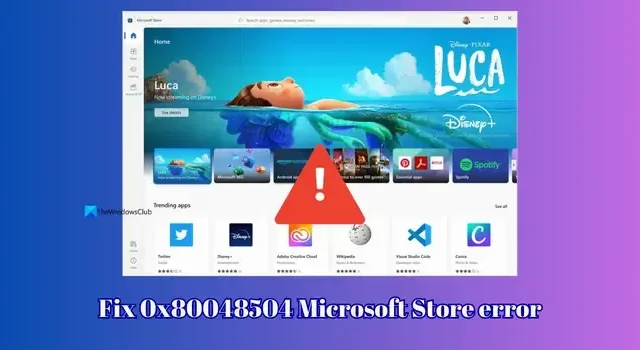
Um den Microsoft Store nutzen zu können, benötigen wir ein Microsoft-Konto, das auch das Konto ist, das wir unter Windows 11/10 verwenden. Obwohl der Microsoft Store viel bietet, treten gelegentlich Probleme auf. Einige Benutzer sehen den Microsoft Store-Fehler 0x80048504 , wenn sie versuchen, den Microsoft Store zu verwenden. In dieser Anleitung zeigen wir Ihnen, wie Sie das Problem beheben können.
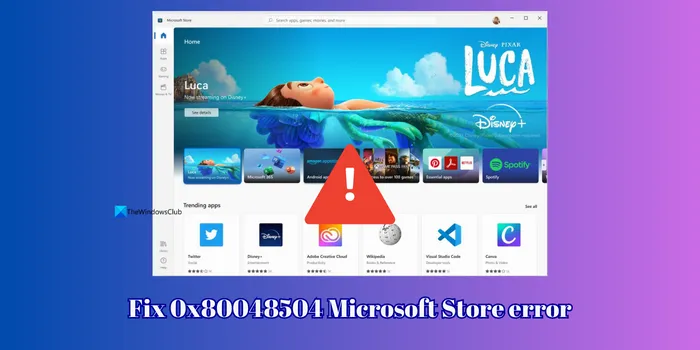
Beheben Sie den Microsoft Store-Fehler 0x80048504
Wenn Sie den Microsoft Store öffnen und den Fehler 0x80048504 sehen, können Sie das Problem mit den folgenden Methoden beheben und den Store normal nutzen.
- Melden Sie sich vom Microsoft Store ab und erneut an
- Setzen Sie den Microsoft Store-Cache zurück
- Reparieren Sie den Microsoft Store und setzen Sie ihn zurück
- Überprüfen Sie den Status der Windows Update-Dienste
- Führen Sie SFC- und DISM-Scans aus
Bevor Sie beginnen, stellen Sie Ihr Netzwerk von WLAN auf Ethernet oder umgekehrt um und prüfen Sie, ob das hilft.
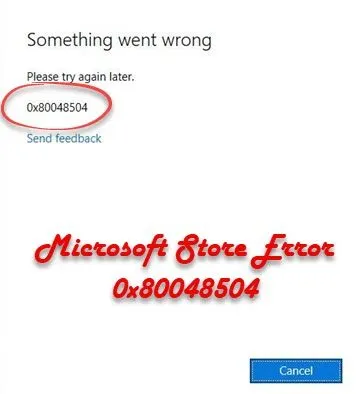
1] Melden Sie sich vom Microsoft Store ab und erneut an
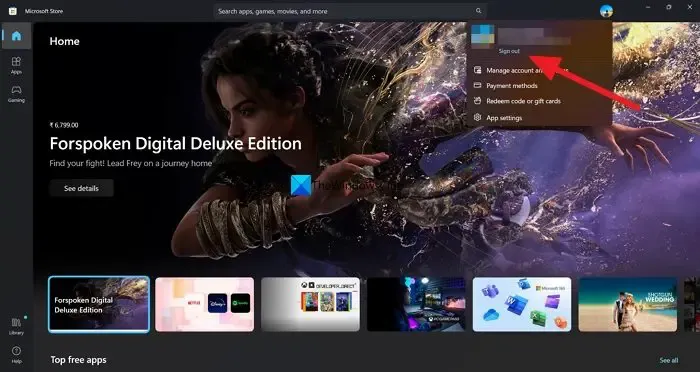
Wenn Sie im Microsoft Store auf das Profilsymbol zugreifen können, klicken Sie unter Ihrem Microsoft-Konto auf „Abmelden“, das angezeigt wird, nachdem Sie auf das Profilsymbol geklickt haben. Dadurch wird Ihr Microsoft-Konto aus dem Microsoft Store entfernt. Schließen Sie den Microsoft Store, beenden Sie die Microsoft Store-App im Task-Manager , indem Sie „Aufgabe beenden“ auswählen, und starten Sie sie erneut. Klicken Sie dann auf dasselbe Profilsymbol, das kein Profilbild enthält, klicken Sie auf „Anmelden“ und schließen Sie den Anmeldevorgang ab.
2] Setzen Sie den Microsoft Store-Cache zurück
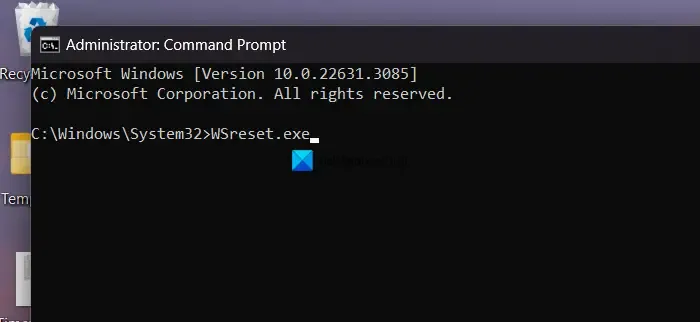
Manchmal kann der Cache, der auf dem PC gespeichert wird, Probleme verursachen, wenn er beschädigt ist. Sie müssen den Microsoft Store-Cache zurücksetzen, um das Problem zu beheben, falls es dadurch verursacht wird. Sie können den Microsoft Store-Cache zurücksetzen, indem Sie die Eingabeaufforderung als Administrator öffnen und den folgenden Befehl eingeben.
WSReset.exe
3] Reparieren Sie den Microsoft Store und setzen Sie ihn zurück
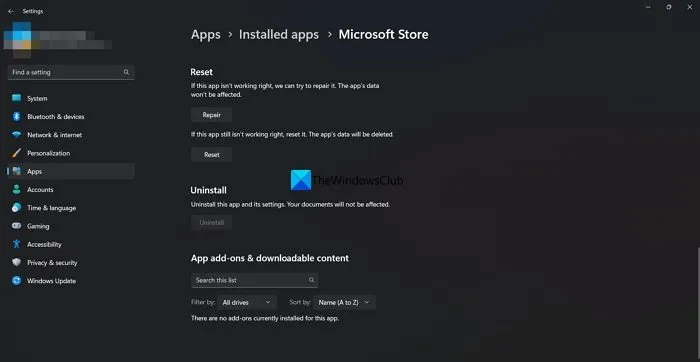
Sie können viele Probleme im Microsoft Store beheben, indem Sie die Microsoft Store-App reparieren oder zurücksetzen . Es kann Ihnen auch dabei helfen, den Fehler 0x80048504 zu beheben.
Gehen Sie folgendermaßen vor, um den Microsoft Store zu reparieren oder zurückzusetzen:
- Drücken Sie Win+I, um die Windows-Einstellungen zu öffnen.
- Gehen Sie zu Apps > Apps & Funktionen .
- Suchen Sie den Microsoft Store > klicken Sie auf das Symbol mit den drei Punkten > wählen Sie „Erweiterte Optionen“ aus .
- Klicken Sie auf die Schaltfläche „Reparieren“ .
- Überprüfen Sie, ob das Problem dadurch behoben wird.
- Wenn nicht, klicken Sie zweimal auf die Schaltfläche „Zurücksetzen“ .
4] Überprüfen Sie den Status der Windows Update-Dienste
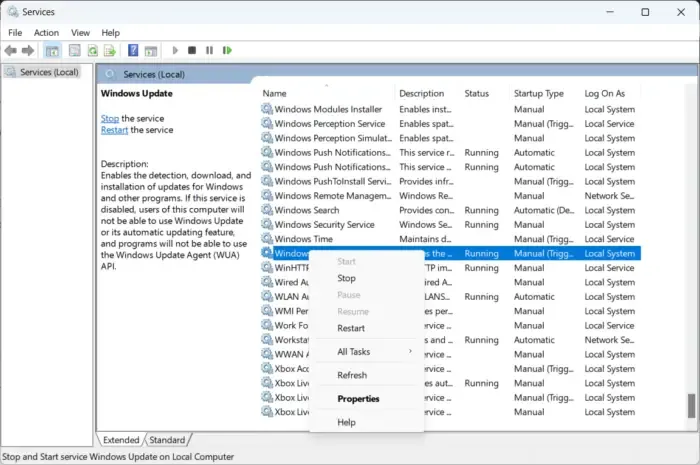
Wenn beim Installieren oder Aktualisieren einer App im Microsoft Store der Fehler 0x80048504 angezeigt wird, müssen Sie den Status der Windows Update-Dienste überprüfen. Öffnen Sie die Dienste-App und überprüfen Sie, ob die Windows Update-bezogenen Dienste wie Windows Update, Windows Update Medic , Update Orchestrator -Dienste usw. nicht deaktiviert sind.
Die Standardkonfiguration auf einem eigenständigen Windows 11/10-PC ist wie folgt:
- Windows Update-Dienst – Manuell (ausgelöst)
- Windows Update Medic Services – Handbuch
- Kryptografische Dienste – automatisch
- Intelligenter Hintergrundübertragungsdienst – Handbuch
- DCOM Server Process Launcher – Automatisch
- RPC Endpoint Mapper – Automatisch
- Windows Installer – Handbuch.
Dadurch wird sichergestellt, dass die erforderlichen Dienste verfügbar sind. Wenn Sie Probleme damit feststellen, beheben Sie diese, um den Fehler im Microsoft Store zu beheben, indem Sie der Standardkonfiguration folgen.
5] Führen Sie SFC- und DISM-Scans aus
Wenn das Problem noch nicht behoben ist, liegen möglicherweise Probleme mit den Systemdateien oder dem System-Image vor. Öffnen Sie die Eingabeaufforderung mit erhöhten Rechten und führen Sie zuerst den SFC-Scan aus . Führen Sie dann DISM-Scans durch , indem Sie die Befehle eingeben. Sie finden und beheben die Probleme und helfen Ihnen, den Fehler 0x80048504 im Microsoft Store zu beseitigen.
Wie behebe ich den Microsoft Store-Fehlercode?
Wenn im Microsoft Store ein Fehlercode angezeigt wird, können Sie diesen problemlos beheben, indem Sie die Store-App neu starten, sich ab- und wieder anmelden, den Microsoft Store reparieren oder zurücksetzen, SFC- oder DISM-Scans ausführen und prüfen, ob die Windows Update-Dienste vorhanden sind ordnungsgemäß in ihren Standardkonfigurationen ausgeführt werden.
Wie behebe ich den Microsoft Store-Netzwerkfehler?
Der Netzwerkfehler wird im Microsoft Store angezeigt, wenn Sie keine zuverlässige Internetverbindung haben oder sich über ein VPN usw. mit dem Internet verbunden haben. Stellen Sie sicher, dass die Internetverbindung einwandfrei und mit guter Geschwindigkeit funktioniert, und überprüfen Sie, ob Datum und Uhrzeit korrekt sind Richten Sie das Problem ordnungsgemäß ein, melden Sie sich ab und wieder mit Ihrem Microsoft-Konto an und reparieren Sie als letzten Ausweg den Microsoft Store.



Schreibe einen Kommentar